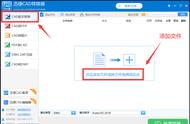CAD图纸不兼容当前软件怎么办?我们应该都知道电子文件以及计算机软件会出现版本迭代更新的情况,有时候软件版本不同,打开会出现乱码甚至打不开的情况。我们可以选择升级当前软件版本,或者降低图纸的版本。在CAD软件中,如果需要将一个CAD图纸的版本修改为另一个版本。除了CAD软件自带的转换器外,还有一些第三方软件可以帮助我们修改CAD图纸的版本。这些软件通常可以将一个CAD图纸转换为多种版本的文件格式,具体操作接下来将为大家具体详细的介绍这个工具,不需要任何花里胡哨的操作,只需要导入即可。

迅捷CAD转换器
首先我们从官网下载安装软件,打开后点击左上方工具栏的【CAD版本转换】,点击右侧的【添加文件】或【添加目录】。当然,点击工作区也可以添加文件。

其次,在窗口中选中CAD文档,点击【打开】,就可以把CAD文件添加进来。

最后,对于添加的文件,选择输出文件的格式和转换的CAD版本。转换完成后,点击【批量转换】,等待片刻,CAD高版本即可转换成低版本。转换之后便可以使用低版本CAD打开。

CAD图纸不兼容当前软件怎么办?CAD图纸高低版本的区别主要表现在兼容性和功能上。如果需要修改CAD图纸的版本,可以通过保存为、转换器或者第三方软件来实现。在进行图纸版本转换时,需要注意图纸格式的兼容性和转换后的图纸是否具有原图纸的所有功能,快来试试吧!
,